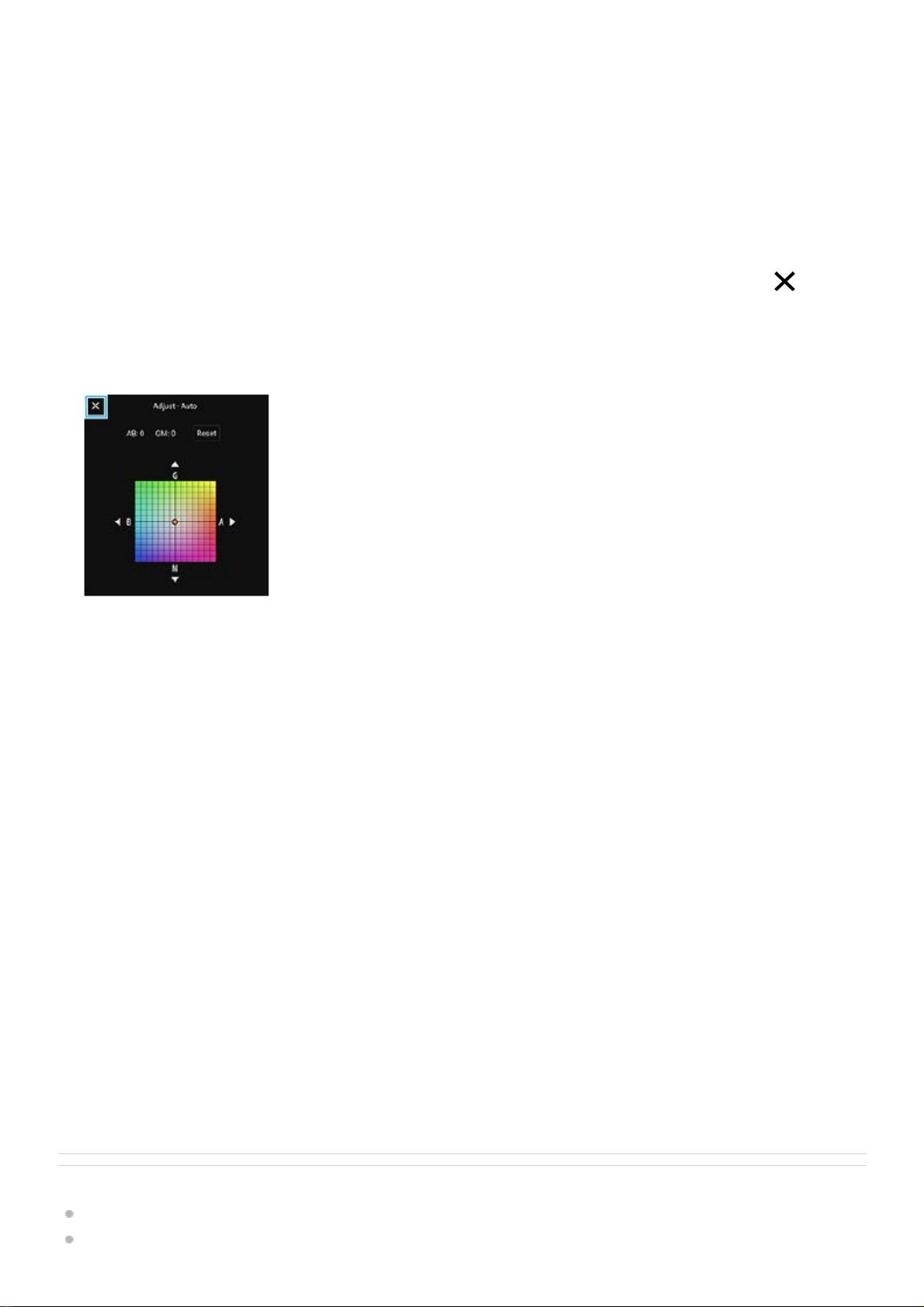Um Einstellungselemente im Funktionsmenü neu zuzuweisen oder umzuordnen
Verwandtes Thema
Überblick über den Modus AUTO/P/S/M
Aufnehmen von Standbildern
Mitte: Die durchschnittliche Helligkeit des gesamten Bildschirms wird unter Betonung des mittleren Bereichs des
Bildschirms gemessen (Mittenbetonte Messung).
Spot: Es wird nur innerhalb des Messkreises gemessen.
Blitzmodus
Automatisch / Aufhellblitz / Rote-Augen-Korrektur / Aus / Taschenlampe
7.
Weißabgleich
Automatisch / Bewölkung / Tageslicht / Leuchtstofflampe / Glühlampe / Schatten: Damit können Sie die Farbtöne
entsprechend der gewählten Lichtquelle einstellen, die das Motiv beleuchtet (voreingestellter Weißabgleich). Um die
Farbtöne fein einzustellen, tippen Sie auf [Anp.], um den Feineinstellungsbildschirm anzuzeigen, und verschieben
Sie dann den orangefarbenen Punkt zu der gewünschten Position. Tippen Sie nach der Einstellung auf (Taste
„Schließen“).
Anpassung 1 / Anpassung 2 / Anpassung 3: Die Grundfarbe Weiß wird unter Lichtverhältnissen für die
Aufnahmeumgebung gespeichert. Um die Grundfarbe Weiß einzustellen, wählen Sie eines der Elemente aus, tippen
Sie auf [Anw.], und folgen Sie dann den Anweisungen auf dem Bildschirm.
8.
Gesichts/Augen-AF
Ein / Aus
Die Kamera erkennt die Gesichter oder Augen von Personen und Tieren und fokussiert automatisch auf diese.
9.
Dateiformat
RAW: Bei diesem Dateiformat erfolgt keine digitale Verarbeitung. Wählen Sie dieses Format, um Bilder auf einem
Computer für professionelle Zwecke zu verarbeiten.
RAW und JPEG: Ein RAW-Bild und ein JPEG-Bild werden gleichzeitig erzeugt. Diese Funktion ist geeignet, wenn
Sie zwei Bilddateien benötigen: eine JPEG-Datei zum Betrachten und eine RAW-Datei zum Bearbeiten.
JPEG: Das Bild wird im JPEG-Format aufgezeichnet.
10.
Seitenverhältnis (Bildgröße)
Die Bildgröße wird entsprechend dem Seitenverhältnis angezeigt.
4:3 / 16:9 / 1:1 / 3:2
11.
D-Range Optimizer (DRO)/Auto HDR
Dynamikbereichoptimierer: Optimiert Helligkeit und Abstufung durch Analyse des Kontrasts zwischen Motiv und
Hintergrund von einem einzigen Bild.
Auto HDR: Optimiert Helligkeit und Abstufung durch Überlagern mehrerer Bilder, die mit unterschiedlicher Belichtung
aufgenommen wurden.
12.
Tippen Sie auf [MENU] > [Setup] > [Anpassung des Funktionsmenüs].1.
Folgen Sie den Anweisungen auf dem Bildschirm.2.